修正該頻道無法在 Telegram 中顯示的問題

Telegram 頻道是了解政治、體育、商業或您感興趣的任何其他主題的最新動態的好方法。作為管道
修復 Windows 無法安裝所需文件 0x80070570: 如果您正在進行更新或升級,那麼您可能會收到錯誤代碼 0x80070570,並且由於此錯誤,安裝將無法繼續。該信息和錯誤表明安裝程序找不到某些阻止它繼續更新或升級的文件。這是與錯誤消息一起的信息:
Windows 無法安裝所需的文件。該文件可能已損壞或丟失。確保安裝所需的所有文件都可用,然後重新啟動安裝。錯誤代碼:0x80070570。
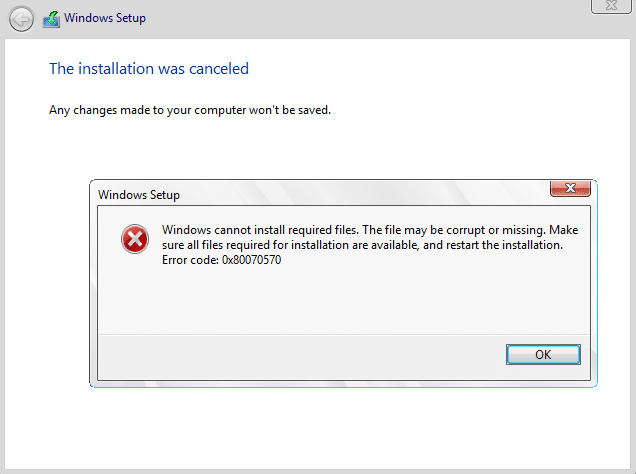
內容
是什麼導致錯誤 Windows 無法安裝必需的文件 0x80070570?
關於發生此錯誤的原因沒有特別的原因,但我們將嘗試列出導致此錯誤的盡可能多的原因:
有時,錯誤代碼 0x80070570 也是因為在 Windows 安裝/升級過程中無法識別內置 SATA 驅動程序。無論如何,不要再浪費時間了,讓我們看看如何使用下面列出的故障排除步驟實際修復 Windows 無法安裝所需文件 0x80070570。
修復 Windows 無法安裝所需文件 0x80070570
在嘗試下面列出的任何方法之前,首先嘗試再次重新啟動安裝過程,看看您是否能夠毫無問題地安裝/升級 Windows。
方法一:更新BIOS
如果您可以返回到以前的版本並登錄到 Windows,則嘗試更新 BIOS。
執行 BIOS 更新是一項關鍵任務,如果出現問題,可能會嚴重損壞您的系統,因此,建議在專家監督下進行。
1.第一步是確定您的BIOS版本,為此按 Windows鍵+ R然後鍵入“ msinfo32 ”(不帶引號)並按回車鍵打開系統信息。

2.打開系統信息窗口後,找到 BIOS 版本/日期,然後記下製造商和 BIOS 版本。

3.接下來,訪問製造商的網站,例如在我的情況下是戴爾,所以我將訪問戴爾網站,然後輸入我的計算機序列號或單擊自動檢測選項。
4.現在從顯示的驅動程序列表中,我將單擊 BIOS 並下載推薦的更新。
注意:更新 BIOS 時請勿關閉計算機或斷開電源,否則可能會損壞計算機。在更新過程中,您的計算機將重新啟動,您將看到短暫的黑屏。
5. 下載文件後,只需雙擊 Exe 文件即可運行它。
6.最後,您已經更新了您的 BIOS,這也可能會 修復 Windows 無法安裝所需文件 0x80070570。
方法二:將SATA操作改為AHCI
1. 啟動進入 BIOS(對於戴爾,在顯示戴爾閃屏時按 Delete 或 F2,其他計算機可能使用不同的按鈕)。

2.轉到驅動器> SATA操作。(對於非戴爾會有所不同)
3.將SATA配置更改為AHCI。

4.按退出,選擇保存/退出。
5.在嘗試重新安裝之前,請關閉您的 PC 並斷開所有 USB 設備。
6.如果錯誤仍未解決,請將SATA操作更改為默認值並重新啟動。
方法三:檢查安裝介質有沒有損壞
有時也可能導致錯誤,因為安裝介質可能已損壞,為了確保不是這種情況,您需要再次從 Microsoft 網站下載 Windows ISO 並創建可引導安裝 DVD 或使用 USB 閃存驅動器.
方法 4:運行系統文件檢查器 (SFC) 和檢查磁盤 (CHKDSK)
1.按Windows鍵+ X然後單擊命令提示符(管理員)。

2.現在在cmd中輸入以下內容並按回車:
Sfc /scannow sfc /scannow /offbootdir=c:\ /offwindir=c:\windows (如果以上失敗,請嘗試這個)

3.等待上述過程完成,完成後重新啟動您的PC。
4.接下來,從這裡運行 CHKDSK Fix File System Errors with Check Disk Utility (CHKDSK)。
5.讓上述過程完成並再次重新啟動您的PC以保存更改。
方法 5:運行 MemTest86+
注意:在開始之前,請確保您可以訪問另一台 PC,因為您需要下載 Memtest86+ 並將其刻錄到光盤或 USB 閃存驅動器。
1. 將 USB 閃存驅動器連接到您的系統。
2.下載並安裝Windows Memtest86 USB Key自動安裝程序。
3.右鍵單擊剛剛下載的圖像文件,然後選擇“在此處提取”選項。
4. 解壓後,打開文件夾並運行Memtest86+ USB 安裝程序。
5.選擇你插入的U盤燒MemTest86軟件(這將格式化你的U盤)。

6.上述過程完成後,將 USB 插入 PC,這會給出 Windows 無法安裝所需文件 0x80070570 錯誤消息。
7.重新啟動您的PC並確保選擇了從USB閃存驅動器啟動。
8.Memtest86 將開始測試您系統中的內存損壞情況。

9.如果你通過了所有的測試,那麼你可以確定你的記憶是正常工作的。
10.如果某些步驟不成功,那麼Memtest86會發現內存損壞,這意味著您的“Windows 無法安裝所需文件 0x80070570”是因為內存損壞/損壞。
11.為了修復Windows無法安裝所需文件0x80070570,如果發現壞內存扇區,您將需要更換您的RAM。
方法 6:使用 Microsoft 管理控制台
1.使用 Windows 安裝介質或恢復光盤打開命令提示符。
2.在cmd中輸入以下命令並回車:mmc
3. 這將打開 Microsoft 管理控制台,然後從菜單中單擊文件並選擇添加/刪除管理單元。

4.從左側窗格(管理單元)中選擇計算機管理,然後單擊添加。

5.從下一個屏幕中選擇本地計算機,然後單擊完成,然後單擊確定。

6.展開計算機管理並雙擊文件夾進行導航:
系統工具 > 本地用戶和組 > 用戶

7.現在從右側窗口雙擊管理員。
8.取消選中帳戶已禁用並選擇確定。

9. 右鍵單擊管理員並選擇設置密碼。
10.重新啟動您的PC,這應該可以解決問題。
對於 Windows 家庭版用戶,您將無法執行上述步驟,而是打開命令提示符,然後鍵入以下命令並按 Enter:
網絡用戶管理員 /active:yes
net 用戶管理員密碼 /active:yes

注意:在上面的步驟中替換密碼以為此管理員帳戶設置您自己的密碼。
為你推薦:
就是這樣,您已成功修復 Windows 無法安裝所需文件 0x80070570 錯誤,但如果您對本指南仍有任何疑問,請隨時在評論部分提問。
Telegram 頻道是了解政治、體育、商業或您感興趣的任何其他主題的最新動態的好方法。作為管道
繪圖是使用 iPad 可以做的最令人興奮的事情之一。但是,您需要一個應用程式來幫助您繪圖。大多數可用的繪圖應用程式都在
大多數人使用 Apple Notes 在 iCloud 上編寫和同步筆記。該應用程式不僅簡化了您從各種 Apple 裝置存取筆記的過程,還使
Google 投影片是取得免費範本以格式化和建立簡報的最佳場所。 Gmail 和部分 G-Suite 用戶免費,您可以選擇
如果您是狂熱的 TikToker,並經常發布以保持出色的受眾參與度,那麼您可能正在使用“草稿”部分(或“創作者”部分)
如果您無法在 Roblox 中向好友發送訊息,他們可能出於某種原因封鎖了您。但是這個功能是如何精確運作的,還有其他方法嗎?
如果您正在尋找在 MIUI 裝置上使用的最佳字體,小米可以讓您變得超級簡單。您所要做的就是下載您想要的字體,然後儲存
您可以在 Telegram 上做很多事情,例如使用貼紙或加入最好的 Telegram 頻道之一。為了進一步擴展其功能,
當您首次建立 WhatsApp 帳戶時,您可以使用現有的電話號碼進行註冊,這樣您就可以存取手機聯絡人清單。然而,不
Telegram 提供了大量免費貼紙,可以將其添加到您的圖庫中。貼紙成套表達不同的心情和情感,或者
當您嘗試透過 Messenger 聯繫某人但沒有成功時,可能的原因之一是您已被封鎖。實現並不令人愉快,
Soundboard 是一個電腦程序,可幫助 Discord 等應用程式創建酷炫的音效。它還允許您將各種聲音上傳到
當您試圖吸引盡可能多的觀眾的注意力時,您將需要使用所有可用的 CapCut 工具。疊加有助於製作視頻
由 Steve Larner 於 2022 年 11 月 14 日更新,以反映目前創建沒有電話號碼的 Gmail 的 Android/iOS 流程。如果你想創建一個新的
Spotify 讓您可以輕鬆地與家人和朋友分享播放清單 - 應用程式中就有一個「分享」按鈕。此外,您也可以選擇執行下列操作
在「薩爾達傳說:王國之淚」(TotK) 中,您需要儲備各種物品。其中大多數都需要金錢才能獲得。這
Instagram 故事已成為提高參與度並為粉絲提供幕後或自發性內容的首選方法。自從
無論是根據流行的 TikTok 曲調創建有趣的內容,還是展示您的品牌的促銷片段,CapCut 都可以幫助您恰到好處。
如果您花費大量時間上網,您很可能遇到 Cloudflare 的人類驗證碼循環。這種安全措施有幾個原因,
統計和分析是 YouTube 的重要組成部分。該平台追蹤多項成就,包括觀看次數最多的視頻


















